4 cosas que no sabías que los AirPods eran capaces de hacer
Te mostramos algunas funciones curiosas que tienen los AirPods de Apple y que posiblemente no conozcas.

Los AirPods de Apple son clasificados por muchos como los mejores auriculares inalámbricos del mercado. Lo cierto es que razones para ello hay muchas, como la estupenda calidad de audio, pero es verdad que los AirPods destacan especialmente por su genial integración con todo el ecosistema de Apple y por sus funciones y características añadidas que pueden ser de gran utilidad para muchos usuarios.
Entre otras de ellas, hemos recopilado 4 de las mejores cosas que pueden hacer tus AirPods independientemente del modelo de los mismos con el que cuentes. Muchas de ellas, además de ser muy interesantes, son configuraciones que te permitirán ahorrar algo de tiempo en tu día a día si sueles utilizar frecuentemente estos auriculares, por lo que conviene que tomes nota de todas ellas.
Las 4 mejores funciones de los AirPods que probablemente no estés utilizando
Tal y como comentábamos, es posible que haya una serie de funciones de los AirPods que no conozcas y que están a punto de mejorar considerablemente tu productividad en el día a día. Por este mismo motivo, hemos reunido 4 ideas de funcionalidades que no todo el mundo conoce y que pueden ser de lo más interesantes.
Comparte audio en más de unos auriculares o con otras personas
¿Alguna vez has querido escuchar la misma canción en diversos dispositivos de forma simultánea? Esto es especialmente útil entre amigos con auriculares, pues a veces resulta más cómodo frente a prestar uno de los auriculares que directamente cada persona escoja qué auriculares desea utilizar y que pueda disfrutar de la música al completo.
Si en tu iPhone o iPad despliegas el centro de control y presionas sobre el botón de AirPlay del widget de música mientras escuchas una determinada canción, podrás encontrar un botón llamado «Compartir audio...». Al hacerlo, el dispositivo te indicará que deberás acercar otros auriculares Bluetooth o bien un iPhone, iPad o Mac al que estén conectados.
Automáticamente se mostrará la lista de dispositivos compatibles. Si por ejemplo tu amigo tiene otros AirPods de Apple, la conexión será instantánea, aunque la función no se limita a los auriculares de la firma. Es posible utilizar otros de firmas compatibles, o cualquier tipo de auricular simple conectado a otro producto de Apple.
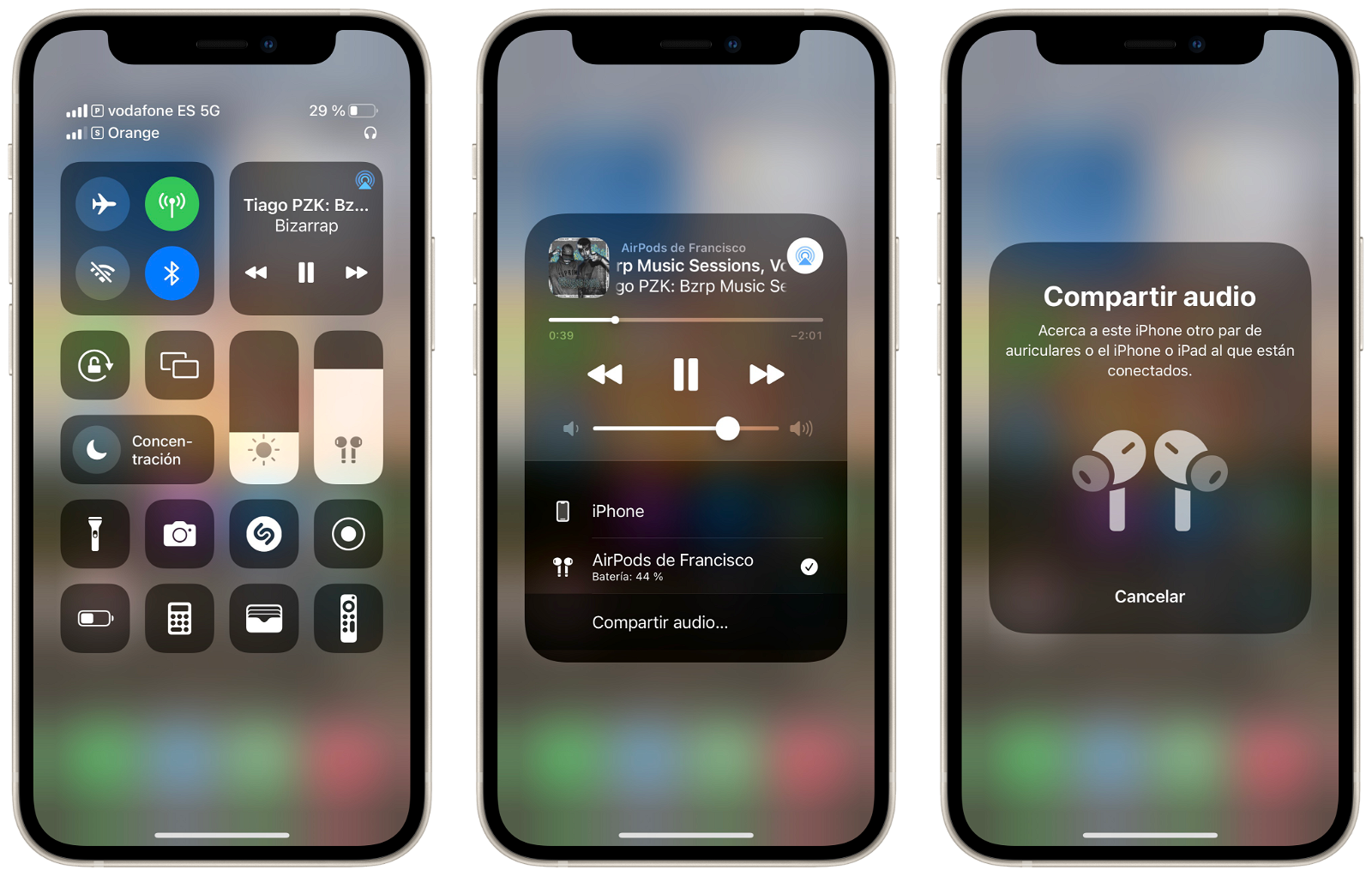
Gracias a la función compartir audio de los AirPods podrás escuchar tu música con varios auriculares al mismo tiempo
Descubre tus notificaciones al instante sin necesidad de mirar el iPhone o iPad
Si tienes unos AirPods, seguro que en alguna ocasión tu reproducción se ha visto interrumpida por el sonido de las notificaciones o por alguna llamada. En ese momento, suele ser bastante habitual tratar de localizar el dispositivo para poder consultar su contenido. Sin embargo, en el caso de que cuentes con iOS 15 o iPadOS 15 esta acción no es necesaria: Siri puede leer tus notificaciones por ti.
Para ello, únicamente deberás entrar en Ajustes, escoger la opción Notificaciones y, a continuación, entrar en la sección «Anunciar las notificaciones». En la misma encontrarás multitud de opciones, pero si activas la lectura en voz alta de las notificaciones para cuando conectes los auriculares tendrás la oportunidad de conocer el contenido de tus notificaciones directamente en el momento en el que las recibes.
Además, si tienes uno de los últimos modelos de iPhone y de los AirPods, no solo podrás conocer su contenido sino que si se trata de un mensaje, llamada, recordatorio o de una aplicación de terceros permitida, tendrás la posibilidad de responder directamente al contenido. No es necesario que digas «Oye Siri» para ello, con que indiques qué responder o qué hacer, el iPhone se encargará de ello.
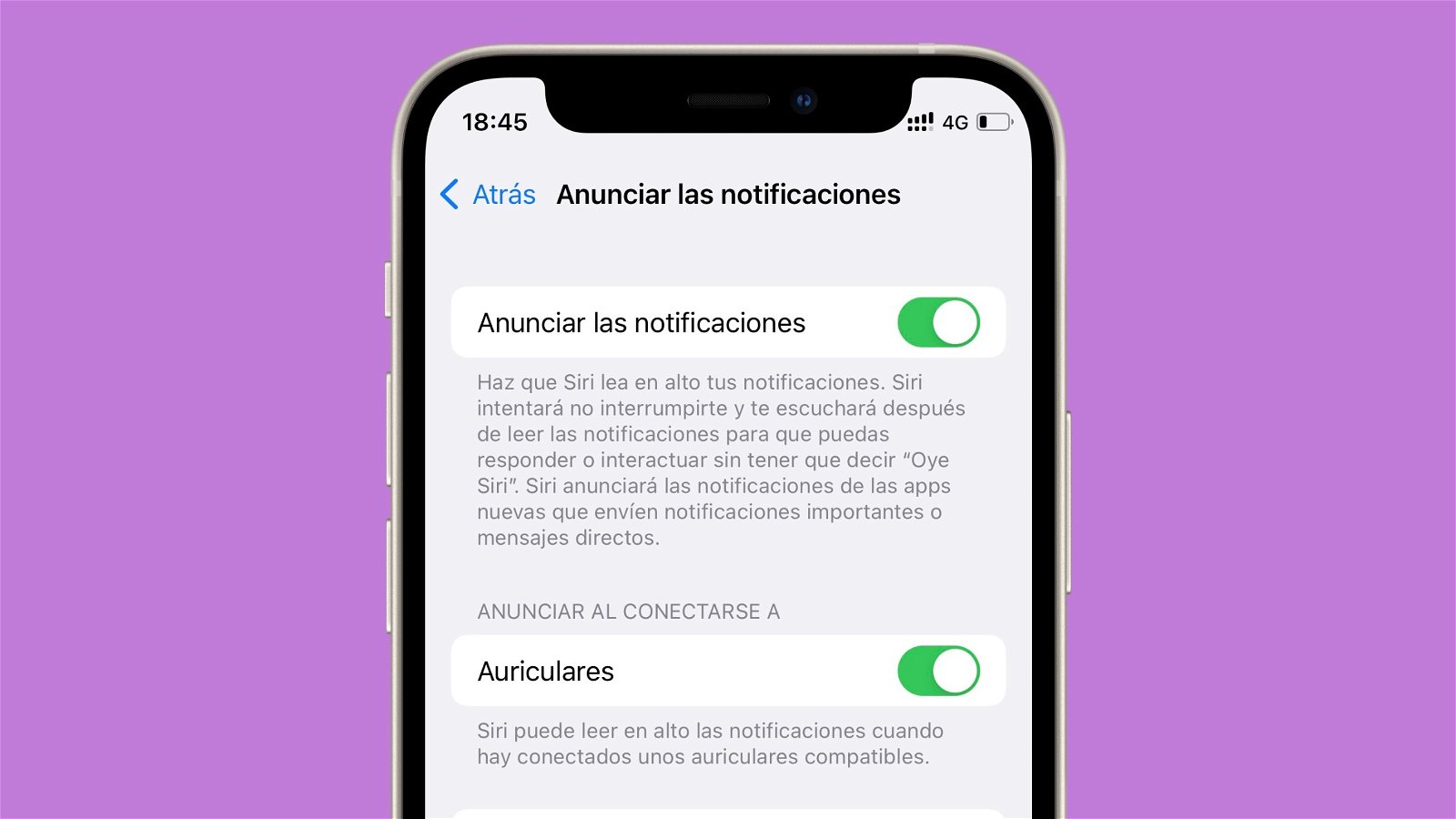
Si habilitas «Anunciar las notificaciones» en los ajustes de iOS o iPadOS, recibirás tus mensajes y llamadas al instante en los AirPods
Personaliza los controles táctiles de tus AirPods para habilitar más funciones
Como probablemente ya sabrás, al realizar una doble pulsación sobre cualquiera de los auriculares, es posible realizar determinadas acciones. Por ejemplo, es posible cambiar a la canción anterior o pasar a la pista siguiente fácilmente, lo que evita tener que sacar el móvil o hablar con Siri para ello, siendo mucho más cómodo.
Lo que no todos los usuarios saben es que los controles táctiles de los AirPods pueden personalizarse. En función del modelo de tus auriculares, tendrás la posibilidad de escoger unas acciones u otras en función del número de pulsaciones y el auricular.
Para descubrir y personalizar esto, tan solo deberás acudir a Ajustes y seleccionar Bluetooth en el menú. A continuación, con los AirPods conectados, pulsa sobre el botón de la i que aparece junto al nombre de tus auriculares. En la parte superior, tendrás las diferentes acciones que pueden personalizarse y, pulsando sobre ellas, dispondrás de la posibilidad de escoger de una extensa lista qué hacer al presionar cada AirPod.
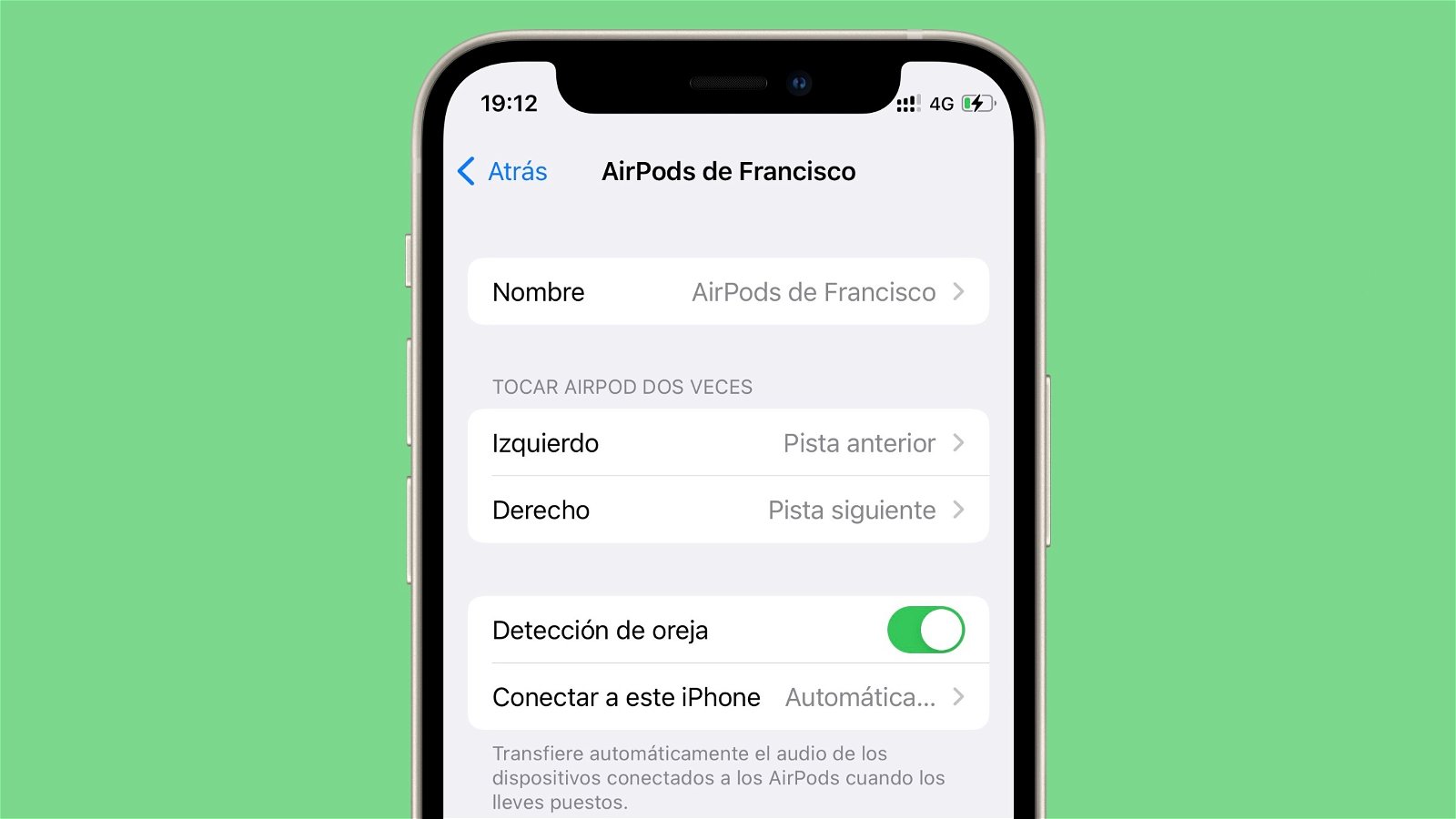
Desde los ajustes es posible modificar las acciones de los controles táctiles de los AirPods
Sincronización entre diversos productos Apple
Si tienes varios productos de Apple, has iniciado sesión en ellos con el mismo ID de Apple, y has habilitado la autenticación en dos pasos para mayor seguridad, los AirPods reconocerán todos tus productos. De esta forma, si estás cerca de alguno de ellos, el sonido se reproducirá desde el mismo, y podrás cambiar sin problemas entre uno y otro.
Si por ejemplo comienzas a ver un vídeo en el iPhone, y a continuación reproduces otro contenido en el iPad o el Mac, no es necesario que hagas nada para disfrutar del mismo en tus auriculares, directamente la fuente de audio irá modificándose de forma dinámica para ofrecer siempre el contenido que deseas. Además, si por ejemplo después recibes una llamada o un FaceTime en tu teléfono y optas por responder, el audio volverá de nuevo al teléfono, para que puedas hablar sin necesidad de quitarte los auriculares o realizar ninguna acción adicional para ello.
Puedes seguir a iPadizate en Facebook, WhatsApp, Twitter (X) o consultar nuestro canal de Telegram para estar al día con las últimas noticias de tecnología.